Как установить часы на главный экран телефона нокиа
Отображение даты и времени на экране относится к стандартным функциям. Но если пользователь удалил его, то может вернуть виджет несколькими способами. Это использование стандартных инструментов и установка приложений.
Как установить часы на Андроиде на экран с помощью встроенных средств
На большинстве смартфонов часы автоматически отображаются на главном экране и дублируются на экране блокировки. Пользователь может случайно отключить этот виджет. И после перезагрузки не появляются на дисплее. Не нужно сразу относить телефон в сервисный центр на перепрошивку устройства. Установить часы на Андроиде на экран можно и с помощью встроенных средств.
Часы относятся к стандартным виджетам и дополнительно их скачивать не нужно. Виджеты, установленные дополнительно, обладают расширенным набором функций. Чтобы установить циферблат на Андроиде нужно следовать этой инструкции:
- Необходимо нажать (сделать долгое нажатие) на свободной части дисплея. Откроется контекстное меню.
- Нужно перейти в раздел «Виджеты». В списке появившихся приложений следует выбрать «Часы».
- Кликнув по этому виджету, удерживая значок, получится переместить его на свободную часть экрана.
После этих действий часы должны появиться на главном дисплее и экране блокировки. Пользователь может выбрать вид часов — аналоговые и цифровые.
После размещения графического объекта можно поменять его размеры. Для этого нужно долго удерживать элемент и потянуть его за один конец. Затем кликнуть по свободному месту на дисплее.
Параметры часов для Андроид могут содержать различные варианты оформления. Все зависит от производителя и модели смартфона. Но если хочется получить больше возможностей, можно установить дополнительное программное обеспечение. Также в некоторых моделях пользователю придется подтвердить выполняемое действие, например, для установки другого оформления часов.
Как поставить часы на экран телефона с помощью приложений
Если пользователю недостаточно стандартных виджетов, он может загрузить сторонние утилиты. Скачивать их лучше в официальном магазине PlayMarket, потому что можно установить приложение с вредоносным кодом. И в этом случае придется перепрошивать смартфон. Есть бесплатные и платные версии, которые ничем существенным не различаются. Только в платных утилитах отсутствует рекламный контент. Ниже представлен рейтинг популярных приложений для установки часов на Андроид.
Onca Clock Widget
Особенностью этой программы является голосовое озвучивание времени. Это полезно тем, что владельцу смартфона не придется постоянно доставать телефон, чтобы узнать который час. В настройках Onca Clock Widget можно самостоятельно выбрать голос для озвучивания и настроить частоту звучания.
После установки пользователь сможет самостоятельно выбрать размеры виджета и его расположение на дисплее. Доступно два оформления часов — цифровые и аналоговые.
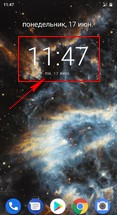
На этой странице вы найдете подробную информацию как на экране Nokia Android поставить большие часы. Недавно купил Андроид Нокиа и заметил что на экране нет часов, обычно по умолчанию на рабочем столе уже мы можем смотреть время с больших часов, есть конечно поменьше сверху, но там не совсем удобно. Опытный пользователь смартфона и сам может легко найти как поставить часы на экран, но обычный пользователь или тот кто впервые купил смартфон на Андроид могут и не понять как это делается. Поэтому я решил написать здесь как же на Нокиа установить большие часы на экран, так же информация будет полезна для тех кто случайно удалил часы с экрана и самостоятельно не может понять как вернуть их на место. Можно поставить как большие цифровые часы так и аналоговые круглые.
И так чтоб установить часы на экране Анроид Нокиа делаем следующее:
- На разблокированном экране смартфона в свободном месте нажимаем и немного удерживаем пока не появится небольшое "Меню".
- В появившемся меню выбираем пункт "Виджеты".
- В виджетах находим пункт "Часы" где можно выбрать аналоговые или цифровые часы.
- Нажимаем на выбранные часы и переносим на экран.
Так же если у вас несколько рабочих столов, то можно несколько раз заходить в виджеты и устанавливать большие часы на рабочий стол Андроид. Можно на один экран поставить цифровые часы, а на другие аналоговые, выбирать вам. Теперь вы можете не только ставить часы на экране Нокиа, но устанавливать другие виджеты, настраивать обои и главный экран.
Надеюсь информация оказалась полезной. Не забудьте оставить отзыв о том подошла ли инфа или нет к вашему устройству. Если на вашем смартфоне Андроид часы на экран устанавливаются по-другому, то просим поделится информацией ниже в отзывах, возможно оставленная именно вами инфа окажется самой полезной.
- Мы будем рады, если вы добавите отзыв, полезную информацию или советы.
- Спасибо за отзывчивость, взаимную помощь и полезные советы по теме.
Добавить отзыв или поделиться полезной информацией по теме страницы.


Оставляя отзывы, Вы помогаете
другим сделать правильный выбор.
ВАШЕ МНЕНИЕ ИМЕЕТ ЗНАЧЕНИЕ.
Совет. В качестве фонового рисунка можно использовать фотографию, которую вы сделали или загрузили. Выберите Меню > > Настройки дисплея > Фоновый рис. > Фотографии .
Отображение даты и времени
Можно выбрать, нужно ли отображать дату и время на главном экране телефона.
Выберите Меню > > Настройки часов > Отобр. времени и даты > Показать часы .
Если вы хотите, чтобы телефон обновлял время автоматически, включите параметр Коррекция: дата и время .
Совет. Телефон может отображать время даже в режиме ожидания. Выберите Меню > > Настр. дисплея > Экран ожидания > Вкл .
Вам помог этот совет?
Изменить язык
Обращение в службу поддержки
Онлайн-чат
Прежде чем начать общение со службой поддержки, предоставьте ваши контактные данные. Поддержка на русском языке доступна с 09:00-18:00 (UTC+3).
Электронная почта
Статус заказа
Проверьте информацию о вашем заказе и отследите его статус.
8 (495) 128 49 07
Онлайн-заявка на ремонт
Не получилось решить проблему с телефоном самостоятельно? Обратитесь за помощью к нам.
Центры обслуживания
Найдите ближайший к вам сервисный центр.
Видеоинструкции

Точка доступа на телефоне Nokia

Чат со специалистами поддержки пользователей мобильных устройств Nokia

Как перезагрузить телефон Nokia

Обновление ПО телефона Nokia
Мобильные телефоны Nokia выпускаются на трех платформах: Series 40, Symbian и Windows Phone 7. От того, на какой из них основан ваш аппарат, зависит порядок настройки на нем даты и времени.

- Как установить дату и время на Nokia
- Как настроить дату и время
- Почему сбивается время на телефоне
В аппарате на платформе Series 40 вначале нажмите на ту из подэкранных клавиш, над которой на дисплее отображается слово «Меню». Если оно не показано ни над одной из них, нажмите среднюю кнопку джойстика. Найдите в структуре меню пункт «Дата и время». Расположение его зависит от модели аппарата, например: «Настройки» - «Параметры» - «Общие» - «Дата и время».
Чтобы изменить значение любого из полей ввода, подведите к нему указатель, а затем нажмите среднюю кнопку джойстика. Введите с клавиатуры новое значение, а затем нажмите ту из подэкранных клавиш, которая соответствует сохранению информации (название ее зависит от модели телефона).
Если в поле «Автообновление времени» выбрано значение «Вкл.», часы телефона будут автоматически синхронизироваться с часами базовой станции. Несмотря на отмену перехода на зимнее время, некоторые из таких станций до сих пор настроены по-старому, поэтому возможна ошибка на один час. Зато показания минут будут всегда очень точными - настолько, что периодическая подстройка не потребуется вообще.
В телефонах на операционной системе Symbian настройку даты и времени производите аналогичным образом. Единственное отличие заключается в способе вызова меню. Вместо одной из подэкранных клавиш или средней кнопки джойстика используйте для этого отдельную клавишу, на которой изображены сплошной круг и полый квадрат, соединенные между собой двумя дугами.
Способ настройки даты и времени во всех телефонах на платформе Windows Phone 7, в том числе и серии Nokia Lumia, унифицирован. Вначале прокрутите рабочий стол до вкладки, где расположен значок «Настройки». Он выглядит как белая шестеренка на красном фоне. Появится меню. Выберите в нем пункт «Дата+время». Измените желаемые параметры. Для включения или выключения автоматической синхронизации, соответственно, установите или снимите галочку «Устанавливается автоматически».

Знакомая и очень неприятная информация: пропали часы с экрана Андроид, и вернуть их на место никак не получается: в системных настройках отдельного пункта, отвечающего за этот параметр, вы не находите, а одноимённое системное приложение невозможно удалить, чтобы установить заново — забегая вперёд, отметим, что деинсталлировать его и не нужно.
Возможна также ситуация, в которой крупные часы изначально не выведены на главный экран Android — из нашей инструкции вы узнаете, как решить обе проблемы. Не стоит переживать, даже если виджет был удалён несколько дней назад: следуя нашему руководству, вы сможете быстро навести порядок на экране, вернуть всё к исходному состоянию — или установить удобные, хорошо видные часы.
Предлагаемая нами инструкция подходит для всех моделей и марок смартфонов, включая «Сяоми», «Самсунг», «Сони», «Мейзу» и так далее, а также для всех версий операционной системы Android начиная с 7-го поколения.
Как установить приложение «Часы», если его удалили
Если вы не можете не только восстановить виджет, показывающий время, но даже найти его в общем списке, возможно, соответствующее приложение было вами случайно удалено; для системной программы это маловероятно, но бывает и такое.
Приведём инструкцию, как вернуть часы на главный экран Андроид при помощи инсталляции приложения из официального магазина Google:
- Откройте программу Play Market (обычно её невозможно удалить, поскольку инструмент относится к системным).
- В поисковой строке наберите текст «Часы».
- В выдаче выберите программу, разработчиком которой является корпорация Google. Собственно, можете установить и любой приведённый здесь же аналог — но, если желаете возвратиться к первоначальному виду главного экрана телефона, тапнуть необходимо именно по указанному заголовку. Приложение распространяется бесплатно и не представляет никакой опасности для операционной системы Android. Для вашего удобства мы привели ссылку на это приложение выше.
- Тапните по кнопке «Установить/Install» и подождите, пока апплет будет установлен на ваш смартфон Android.

В результате часы, в своём прежнем состоянии, должны появиться как на главном экране телефона Android, так и на экране блокировки. Возможно, виджет не будет выведен автоматически; тогда вам потребуется установить его самостоятельно, выбрав один из предлагаемых приложением вариантов.
Если после установки вы не видите «Часы» в списке приложений, попробуйте перезагрузить смартфон Андроид; если и это не помогает, выполните инсталляцию заново, следуя приведённой выше инструкции, что предпринять, если исчезли часы с главного экрана Андроид.
Как вывести часы на главный экран через виджеты
Как правило, часы, выводимые посредством гаджета системного или встроенного приложения, дублируются и на главном экране, и на экране блокировки Android. Соответственно, если вы нарочно или нечаянно уберёте виджет с одного экрана, они автоматически пропадут и на втором.
Чтобы вернуть виджет на место, предпримите следующие действия:
- Нажимайте пальцем в течение нескольких мгновений на любую свободную точку экрана телефона Android.
- В результате в нижней части тачскрина должен появиться список опций, среди которых будут и «Виджеты» — нажмите на одноимённый значок.

- Пролистайте представленный в новом окошке список, пока не дойдёте до строчки «Часы»; как правило, в ней содержится несколько вариантов отображения, включая аналоговый циферблат.

- Долгим тапом выделите понравившийся виджет, после чего, по предложению системы, перенесите его на любое свободное место экрана телефона Андроид.
Когда виджет будет возвращён на место, вы сможете, помимо прочего, изменять размер часов, переносить их на дополнительные экраны, удалять текущий виджет и устанавливать другой из предложенного списка. Как видите, ничего сложного в инструкции, как установить часы на экран телефона Андроид, нет; попробуйте прямо сейчас!
Как вернуть часы, добавив их через настройки
Если приведённое выше руководство не помогло возвратить «Часы» на главный экран смартфона Android, придётся пойти чуть дальше и обратиться к системным настройкам телефона, чтобы вновь активировать заставку. Следуйте инструкции:
- Из меню настроек Андроида перейдите к разделу «Устройство». Здесь вам потребуется выбрать подраздел «Экран».
- Отыщите заголовок «Заставка» и активируйте соответствующую опцию, переставив ползунок в положение «Включено»; если она уже активна, ничего менять не нужно.


- Кроме того, в приведённом ниже ползунка списка выберите строчку «Часы». Возможно, вместо системного приложения здесь будет указано стороннее; отметьте нажатием его.

- Чтобы перейти к дополнительным возможностям, тапните по размещённым в верхнем углу экрана трём вертикальным точкам и нажмите на строчку, предлагающую выбрать условия запуска заставки.

- Чтобы иметь возможность видеть часы на главном экране Android постоянно, отметьте вариант «Всегда». Как видите на скриншоте, система предлагает и несколько других параметров — возможно, один из них вам подойдёт больше.

- Инструкцию, как вывести часы на главный экран Андроид, завершим советом выйти из системных настроек и убедиться, что теперь виджет исправно отображается на тачскрине.
В результате вы будете видеть часы на экране Android постоянно или по заданному вами же правилу. Виджет практически не влияет на заряд аккумулятора смартфона и поэтому отключать его ради экономии особого смысла не имеет; впрочем, при желании вы всегда можете удалить «Часы» с главного экрана, а затем, когда возникнет необходимость, — вернуть на место, следуя приведённой выше инструкции.
Как добавить другой виджет часов
Помимо официального приложения от Google, вы в любой момент можете установить на экран телефона Android стороннее приложение-виджет, предлагающее более удобное отображение. Советуем пользоваться для поиска и инсталляции официальным магазином Play Market: здесь практически невозможно наткнуться на вирус или программу-пустышку.
Как правило, все апплеты такого рода достаточно просты в настройке и предлагают приблизительно одинаковый функционал: вы будете видеть время в наиболее удобном представлении, аналоговом или цифровом. При желании, как и в случае с системным приложением, вы сможете удалить текущий виджет или заменить одно стороннее приложение на другое, которое покажется вам ещё более привлекательным.
Остались вопросы, как добавить часы на главный экран Андроид, или хотите рассказать о своём любимом приложении? Пишите в комментариях — поможем и обсудим!
Читайте также:


